Как смотреть тв через windows media center
Такие операционные системы как Windows 7 и Windows Vista поставляются с приложением Windows Media Center. Оно значительно облегчает работу с музыкой, фотографиями и другими мультимедийными файлами. Одним из главных преимуществ этой программы является поддержка просмотра телевидения и поддержка множества различных ТВ-тюнеров.
Вы настроили Windows Media Center и хотите посмотреть цифровое телевидение, но у Вас проблемы с настройкой ТВ-тюнера? В таком случае наша статья должна помочь Вам с решением этого вопроса. Мы расскажем о том, какие тюнеры поддерживаются данной программой и о том, как же настроить любой их них. Об этом читайте ниже в нашей статье «Как настроить ТВ-тюнер в приложении Windows Media Center». Широк ли список поддерживаемых ТВ-тюнеров для вашего компьютера в программе Windows Media Center?
Как открыть ТВ-тюнер?
Чтобы начать настройку приложения Windows Media Center, нужно его открыть. Сделать это можно через меню «Пуск» на Вашем компьютере. Там Вы увидите ярлык с названием данной программы. Если же его там не оказалось, то откройте вкладку «Все программы» и найдите соответствующую папку и запустите программу. Как только приложение откроется, найдите в нём такую функцию, как экспресс настройка. Нажмите на эту иконку, и тогда начнётся весь процесс.
Настройка тюнера: выбор города и источник сигнала
Первым делом отобразится настройка именно ТВ-тюнера. Начать следует с выбора страны и города, в котором Вы проживаете. Этот пункт мы выполняем для того, чтобы определить нужные частоты, так как каждый регион имеет свои. Заметьте, что выбор города происходит не по названию, а по почтовому индексу. Поэтому если Вы его не знаете, узнайте о нём в интернете или же в ближайшем почтовом отделении.
После этого откроется пункт с выбором источника приёма сигнала. В нём дано три варианта, а именно: антенна, кабель и спутник. Для нас приемлемы первый и второй варианты, так как в основном все мы наслаждаемся цифровым и аналоговым телевидением именно этими способами. Их настройка аналогичная, поэтому проблем возникнуть не должно. В следующем меню Windows Media Center спросит о наличии абонентской приставки, которая возможно выдаётся Вашим поставщиком услуг. Так как в основном этого не происходит, выбирайте пункт «Нет» и жмите «Далее».
После этого на экране возникнет таблица, в которой будет несколько вариантов выбора поставщиков телевидения. Так как Вы подключены к одной компании, можно будет выбрать любой из вариантов. Можно сказать, что на этом настройка ТВ-тюнера в программе Windows Media Center закончена.
Сканирование частот и нахождение каналов
Осталось лишь подождать некоторое время, а оно может быть разное, пока приложение сканирует частоты, чтобы найти каналы. Когда сканирование закончится, Вам потребуется настроить способ отображения динамиков и библиотек. Это сделать не тяжело и займёт всего ничего - 5 минут. Надеемся, что Вам помогла наша статья, и Вы успешно настроили свой ТВ-тюнер в программе Windows Media Center.
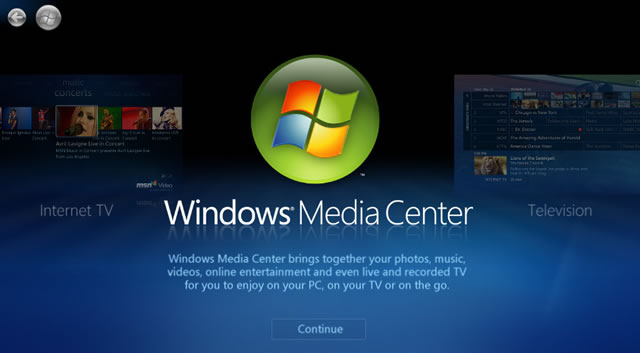
Если компьютер оснащен необходимым оборудованием, с помощью Windows Media Center можно просматривать прямые трансляции и записанные телепрограммы на компьютере.
Можно приостанавливать или перематывать назад прямые трансляции телепрограмм, чтобы не пропустить ни один момент.

Для поиска телепрограммы, просмотрите программы передач в Путеводителе. Путеводитель отображает сведения обо всех телепрограммы, которые доступны для просмотра или записи. Чтобы загрузить последние сведения для передач, требуется подключение к интернету.
Для просмотра телепрограмм в Windows Media нужны две вещи:
- ТВ-тюнер (устройство, которое можно подключить к компьютеру через внутреннее гнездо расширения или внешний порт расширения, в частности USB-порт);
- Источник ТВ-сигнала (например, телевизионная антенна или разъем кабельного телевидения).
Если ТВ-тюнер отсутствует и вы не хотите его покупать, в Windows Media можно просматривать интернет-ТВ (потоковая передача телепрограмм без использования радиоволн или систем кабельного или спутникового телевидения).
Существуют два основных способа управления медиацентром: с помощью мыши и клавиатуры или с помощью пульта дистанционного управления медиацентром. Большинство из описанных в этом разделе процедур касающиеся управления с помощью мыши и клавиатуры, но способ дистанционного управления обычно удобнее.
Существуют различные типы пультов дистанционного управления медиацентром. Прежде чем приобрести пульт, убедитесь, что он совместим с компьютером.
Просмотр прямых трансляций телепрограмм
Примечание: Некоторые элементы управления воспроизведением могут быть недоступны в зависимости от размера окна медиацентра. Чтобы отобразить все элементы управления воспроизведением, увеличьте размер окна или перейдите в полноэкранный режим, нажав кнопку Развернуть в правом верхнем углу.
Просмотр прямых трансляций телепрограмм с помощью пульта
Чтобы начать просмотр телепрограмм с помощью пульта дистанционного управления медиацентром, выполните одно из следующих действий:
Поиск запланированных трансляций фильмов
Примечание: Для воспроизведения и записи трансляций телепрограмм с помощью Windows Media Center требуется аналоговый или цифровой ТВ-тюнер. Если компьютер поставлялся без ТВ-тюнера, его можно приобрести отдельно.
Чтобы продолжить получать обновления системы безопасности от Майкрософт, мы рекомендуем перейти на Windows 10.
Знаете ли вы, что на компьютере можно смотреть и записывать телепередачи в прямом эфире? Все что вам нужно — это Windows Media Center, ТВ-сигнал и совместимый ТВ-тюнер.
Если вы новичок в Media Center, ознакомьтесь с разделом Начало работы с Windows Media Center.
В разных регионах доступны разные типы ТВ-сигналов, и важно, чтобы ТВ-тюнер был совместим с ТВ-сигналом, к которому вы пытаетесь подключиться. Вот несколько распространенных сценариев, которые помогут вам определить тип поступающего сигнала и необходимый тип тюнера. (Проверьте документацию, прилагаемую к вашему тюнеру, или посетите веб-сайт производителя, чтобы определить, с каким типом сигналов совместим ваш тюнер.)
Тип сигнала, поддерживаемый ТВ-тюнером
Вот ваши варианты
Настройте телевизионный сигнал непосредственно от настенной розетки кабельного телевидения или от телеприставки с помощью ИК-бластера.
Настройте сигнал непосредственно со своей антенны (см. Ниже раздел о сканировании для определения уровня сигнала)
Настройка ТВ-сигнала непосредственно с разъема настенного разъема cable TV или с помощью разъема IR
Обратите внимание, что каналы, доступные при использовании этого метода, зависят от региона, и вам, скорее всего, потребуется добавить некоторые каналы в Media Center вручную, чтобы правильно настроить их.
Высококачественный цифровой кабель высокого разрешения (OCCUR)
Настройка ТВ-сигнала непосредственно из настенного разъема cable TV или из комплекта с помощью окаймера IR для получения базового цифрового кабеля
Настройка сигнала цифрового кабеля с помощью цифрового кабеля и CableCARD (доступно только в США)
Если к компьютеру подключено несколько ТВ-тюнеров, можно настроить несколько ТВ-сигналов. Это позволяет одновременно записывать передачи на разных каналах. Кроме того, используя гибридный ТВ-тюнер, можно настроить два разных типа сигнала. Однако Media Center может не иметь доступа к обоим сигналам одновременно.
Если ваш телевизионный сигнал поступает от разъема кабельного телевидения в стене или беспроводной антенны, выполните следующие действия, чтобы настроить его в Media Center:
Подключите кабель телевизионного сигнала к разъему TV-IN на совместимом ТВ-тюнере на ПК с Media Center.
Если на компьютере несколько тюнеров, вы можете разделить ТВ-сигнал с помощью кабеля, а затем подключить его к каждому из них. Это позволит записывать несколько программ одновременно, а также записывать одну программу во время просмотра другой. Для приема телевизионного сигнала с использованием нескольких тюнеров к каждому тюнеру должен быть подключен телевизионный сигнал, и сигнал должен быть одинаковым для каждого тюнера.
На начальном экране Windows Media Center найдите раздел Задачи и выберите элементы Настройка > ТВ > Настройка ТВ-сигнала.
Следуйте инструкциям по настройке ТВ-сигнала. Эти шаги будут различаться в зависимости от типа тюнера или тюнеров, которые у вас есть, а также от типа программирования, на которое вы подписаны.
Если на экране результатов обнаружения ТВ-сигналов вы видите свой тюнер или тюнеры в списке, как и ожидалось, выберите Да, настройте ТВ с этими результатами, а затем нажмите Далее.
Если на этом экране не отображается тюнер телевизора, убедитесь, что он правильно подключен к компьютеру и установлены соответствующие драйверы. Дополнительные сведения см. в сведениях об обновлении драйвера для оборудования, которое работает неправильно.
На экране Поставщик сигнала ТВ прокрутите список и выберите поставщика сигнала, который наиболее точно соответствует вашему местоположению и услуге, а затем нажмите Далее.
Выберите завершить.
Для сканирования дополнительных каналов или проверки уровня сигнала для цифрового ТВ-тюнераВо время настройки цифрового ТВ-тюнера можно выполнить поиск других доступных каналов. Вы также можете проверить уровень сигнала для каждого канала и отключить каналы, которые не получают сильный сигнал.
На начальном экране Windows Media Center перейдите к Задачам, выберите Настройки, выберите ТВ, выберите ТВ-сигнал, а затем выполните одно из следующих действий:
Выберите элемент Продолжить сканирование и следуйте инструкциям. Media Center будет искать дополнительные каналы, которые могут быть доступны для вашего ТВ-тюнера.
Выберите элемент Сила сигнала антенны цифрового ТВ и следуйте инструкциям. Media Center проверит каждый канал и отобразит уровень его сигнала. На экране Настройка антенны цифрового телевидения и «Выбор каналов» можно снять флажок рядом с каналами с низким или нулевым сигналом, чтобы они не отображались в Руководстве.
Примечание: После окончания поиска других каналов Media Center может продолжать работу в фоновом режиме. Если нужные каналы не были найдены, подождите 15 минут и повторите поиск.
Для настройки телевизионного сигнала от телеприставки с помощью ИК-бластераУ многих подписчиков кабельного или спутникового ТВ есть ресивер кабельного или спутникового ТВ (абонентская приставка). Вы можете настроить ТВ-сигнал для прохождения через одно из этих устройств на пути к компьютеру Media Center.
Кабели и спутниковые приемники могут включать каналы стандартного или высокой четкости. В Media Center цифровой сигнал высокой четкости, который передается через один из этих блоков, будет преобразован в аналоговый сигнал стандартной четкости.
Подключите кабель от источника кабеля (настенной розетки) к кабельному входу на кабельной коробке или спутниковом ресивере.
Если у вас есть две кабели или два спутниковых приемника, которые вы хотите использовать с МедиаЦентром, вы можете разделить тв-сигнал с настенного разъема на квадратики. К каждой кабельной коробке или спутниковому ресиверу должен быть подключен телевизионный сигнал к кабельному входному разъему.
Подключите кабель от выходного гнезда на кабельном отсеке или спутниковом ресивере к разъему TV-IN на соответствующем ТВ-тюнере на компьютере Media Center.
Если на вашем компьютере есть несколько тв-тюнеров, убедитесь, что у каждого из них есть собственный тв-сигнал, подключенный к разъему ДЛЯ телевизора. (Это означает, что вам понадобится одна кабельная коробка или спутниковый ресивер для каждого ТВ-тюнера на вашем ПК Media Center.)
Подключите ИК-передатчик к компьютеру и абонентской приставке. (ИК-передатчик — это небольшое инфракрасное устройство, которое поставляется вместе со многими пультами дистанционного управления Media Center и ТВ-тюнерами. Для получения дополнительной информации см. Документацию, прилагаемую к вашему ИК-бластеру.)
На начальном экране Windows Media Center найдите раздел Задачи и выберите элементы Настройка > ТВ > Настройка ТВ-сигнала.
Следуйте инструкциям для подключения телевизионного сигнала в зависимости от типа тюнера или тюнеров, к которым подключен кабель, а также от типа программы, на которую вы подписаны.
Настройка сигнала цифрового кабельного телевидения с помощью цифрового кабельного тюнера (только для США)Если у вас есть услуга цифрового кабельного телевидения от вашего местного поставщика кабельного телевидения, и у вас есть специально сертифицированный ПК, известный как компьютер с поддержкой цифрового кабеля, вы можете просматривать и записывать цифровое кабельное телевидение в Media Center. Для этого вам понадобится пара вещей: цифровой кабельный тюнер - устройство, которое поставляется с большинством компьютеров, готовых к работе с цифровым кабелем, и адаптер CableCARD - устройство, которое необходимо вставить в цифровой кабельный тюнер, чтобы оно могло получить цифровой кабель. Адаптер CableCARD заменяет цифровую абонентскую приставку. Его можно получить только у провайдера цифрового кабельного телевидения. При наличии соответствующего адаптера CableCARD, вставленной в совместимый цифровой кабельный тюнер, вы можете смотреть цифровые кабельные каналы (как стандартной, так и высокой четкости), которые доступны по подписке у вашего кабельного провайдера.
Для настройки цифрового кабеля и сигнала рекомендуется поработать с специалистом-кабельным специалистом поставщика услуг. Многие из шагов ниже должны быть выполнены ими.
Если у вас есть компьютер с поддержкой цифрового кабеля, следуйте инструкциям производителя вашего компьютера, чтобы настроить цифровой кабельный тюнер.
Запишите адрес UnitAddress и серийный номер, указанные на внешней стороне адаптера CableCARD. (Эти цифры понадобятся вам для активации на шаге 7.)
Вставьте адаптер CableCARD в тюнер цифрового кабельного ТВ. (Этот шаг обычно выполняется техническим специалистом вашего поставщика цифрового кабеля.)
Подключите кабель из розетки к разъему TV-IN на тюнере цифрового кабельного ТВ. (Этот шаг обычно выполняется техническим специалистом вашего поставщика цифрового кабеля.)
На начальном экране Windows Media Center найдите раздел Задачи, выберите элементы Настройка > ТВ > Настройка ТВ-сигнала и следуйте указаниям.
Обратитесь к поставщику услуг, чтобы связать адаптер CableCARD с тюнером цифрового кабельного ТВ и активировать оба устройства для приема цифрового кабельного контента. Вам будет необходимо предоставить следующую информацию вашему поставщику услуг:
Идентификатор хоста. Этот номер будет указан в Windows Media Center на странице Звоните в кабельную компанию. (Пример: 029-000-000-104-7)
адаптер CableCARD S/N. Вы найдете этот номер на внешней стороне вашего адаптера CableCARD устройства. (Пример: NG3549TA0113)
Примечание: Если у вас есть цифровой кабельный тюнер (или другой тип цифрового тюнера), но нет службы цифрового кабельного телевидения, вы можете использовать антенну для просмотра и записи эфирного телевидения высокой четкости (HDTV) (иногда его называют ATSC), стандартные телевизионные и цифровые кабельные каналы, которые не зашифрованы (например, каналы «clear QAM»).
Некоторые высококачественные цифровые кабели могут содержать защищенный контент, который нельзя записать.
Чтобы сохранить существующие настройки ТВ-сигнала из Windows VistaЕсли вы обновили свой компьютер до Windows 7 с Windows Vista, возможно, вы сможете сохранить настройки телевизионного сигнала до обновления.

Выберите "Начните "Все программы",а затем выберите "Windows Media Center".
Когда Media Center завершит применение предыдущих настроек телевизора, выберите Готово.
Если у вас установлены последние драйверы для вашего телевизора и Media Center, по-прежнему не можете настроить сигнал с помощью этого метода, попробуйте настроить тв-сигнал, не сохраняя параметры из Windows Vista.
Чтобы открыть средство устранения неполадок ТВ-тюнера в WindowsЕсли у вас не получается настроить ТВ -сигнал, воспользуйтесь средством устранения неполадок с ТВ-тюнером, чтобы автоматически найти и устранить некоторые распространенные проблемы.

Откройте кнопку "Начните" и выберите "Панель управления", чтобы открыть настройки телевизора. В поле поиска введите устранение неполадок и выберите Устранение неполадок. В области слева выберите Просмотр всех категорий, а затем Настроить ТВ-тюнер.
Примечание: Во время настройки вам может быть предложено установить программу PlayReady. PlayReady позволяет воспроизводить защищенный телевизионный контент премиум-класса от поставщика услуг в Media Center.
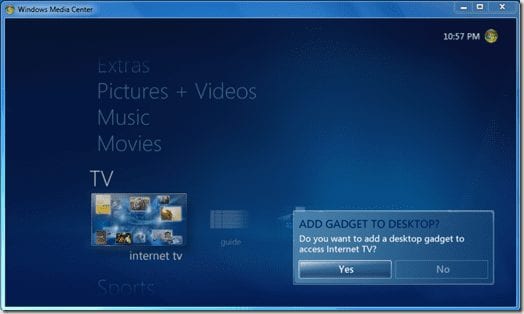
Однако некоторые функции должны быть предварительно настроены для того, чтобы Windows Media Center правильно работал, поскольку он не имеет возможности, по умолчанию, воспроизводить телепрограммы. Эта статья посвящена тому, как смотреть смотреть в прямом эфире IPTV и записи телепередач без использования ТВ-тюнера, которого нет у большинства людей. Однако, если вы пользуетесь услугами провайдера интернета и цифрового ТВ компании IPNET, обеспечивающей интернет в Киеве, Ваши возможности просмотра ТВ становятся практически безграничными.
Прежде чем начать, следует отметить, что Windows Media Center работает с телевизионным контентом так же, как Hulu, вы можете просто смотреть повторы ваших любимых телевизионных шоу.
Вам может быть предложена возможность добавления ТВ гаджета на рабочий стол. В нем нет особой необходимости, но он удобен, если вы собираетесь использовать Windows Media Center TV постоянно. Если вы еще не сделали этого, прокрутите вниз так, что бы отобразились настройки ТВ. Нажмите на опцию надписью интернет-телевидение.
В следующем окне будут отображены условия лицензирования, с которыми Вам нужно будет согласиться. Установите флажок Я прочитал и понял условия обслуживания и Заявление о конфиденциальности и нажмите кнопку Установить .
Сделав это, Windows Media Center загрузит все необходимые обновления. Когда обновления закончатся, плагин Windows Media Center для интернет-телевидения будет установлен.
Вы можете просто нажать кнопку Смотреть сейчас рядом с названием любой программы, чтобы посмотреть ее. Вам будет представлена возможность просматривать полные эпизоды или клипы. Выберите удобный для вас режим и нажмите выбранный эпизод. Вам будет показано резюме для каждого конкретного эпизода, в котором заключен краткий обзор.
После того, как обновление завершится, эпизод начнет воспроизводиться.
Теперь, когда плагин для Интернет-ТВ обновлен и готов к работе, вы можете использовать также функцию телегида. В любое время, вы можете нажать кнопку домой или кнопку назад, чтобы вернуться к главному экрану. Вернувшись на главный экран Windows Media Center, нажмите кнопку Guide .
Это запустит экран Windows Media Center, который очень удобен для быстрого поиска программ.
Вот и все, что нужно сделать. Windows Media Center Live TV прост в использовании, но требует некоторых конкретных шагов и обновлений, прежде чем он, на самом деле, может быть использован.
Дополнительные материалы:
день добрый.
Плагин специально для этого провайдера? или можно настраивать?

Даже если на вашем компьютере нет карты ТВ-тюнера, вы все равно можете смотреть телевизионные телевизионные программы с помощью Media Center в Windows 7. Сегодня мы рассмотрим некоторые функции и с чего начать.
Ранее на этой неделе в другом посте «Изучение Windows 7» мы показали, как настроить прямую трансляцию ТВ в Windows Media Center (WMC). Не у всех есть карта ТВ-тюнера, и, возможно, ее нельзя установить… например, в ноутбук или нетбук.
Обновление: эта функция доступна не во всех странах. Пользователи, которые находятся в Великобритании, должны иметь возможность использовать Sky Player, который интегрируется в WMC. Если вы находитесь в США и не видите эту опцию, убедитесь, что у вас есть все последние обновления для WMC.
Интернет телевидение
Откройте WMC и прокрутите вниз до ТВ, затем перейдите к Интернет-ТВ.
На следующем экране убедитесь, что вы принимаете Условия обслуживания и нажмите «Установить».

Процесс установки начинается…

Теперь вы можете начать просматривать доступные программы, которые варьируются от классики до последних выпусков ваших любимых новостей, показов и шоу CBS.



CBS Classic всегда доставляет удовольствие от просмотра старых школьных шоу.

Нажмите на эпизод, чтобы узнать, о чем он и какова его длина …

Если вы впервые смотрите шоу, вам может потребоваться установить последнюю версию Adobe Flash.

Теперь вы можете сидеть сложа руки и смотреть некоторые из ваших любимых программ.

Если вы являетесь поклонником настольных гаджетов, вы можете использовать WMC для прокрутки шоу с гаджета и запуска их в WMC.

Вывод
Если вы хотите смотреть телевизор на своем компьютере, это еще один способ использования нескольких методов, включая несколько онлайн-опций, таких как Hulu. Этот метод быстро настраивается и позволяет вам смотреть некоторые ограниченные программы по требованию с помощью WMC в Windows 7. Не все программы являются полными эпизодами, но включают в себя клипы из нескольких из них. В будущем мы рассмотрим некоторые другие типы интернет-телевидения и потокового видео, которые вы можете включить в WMC.
Читайте также:


